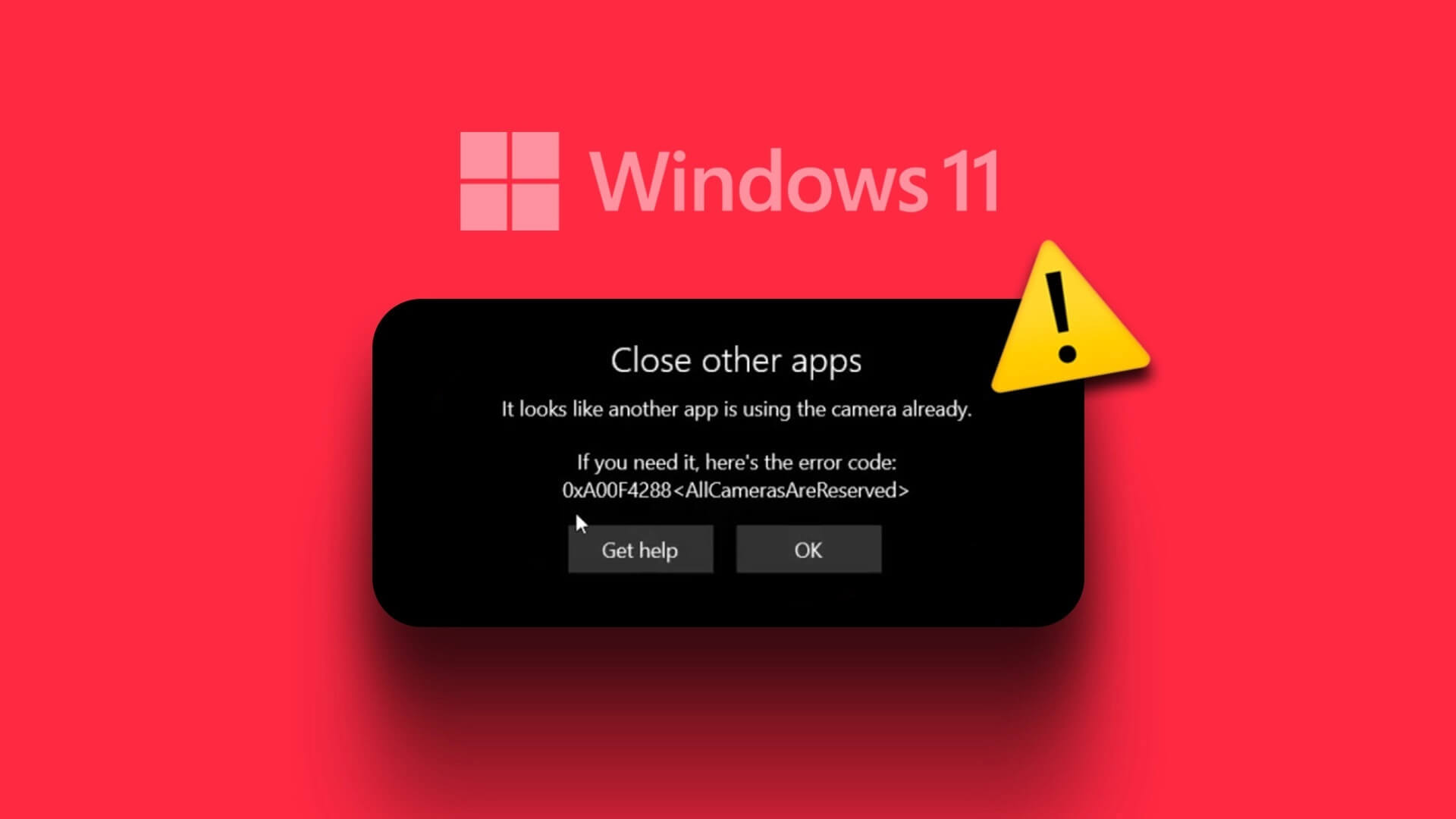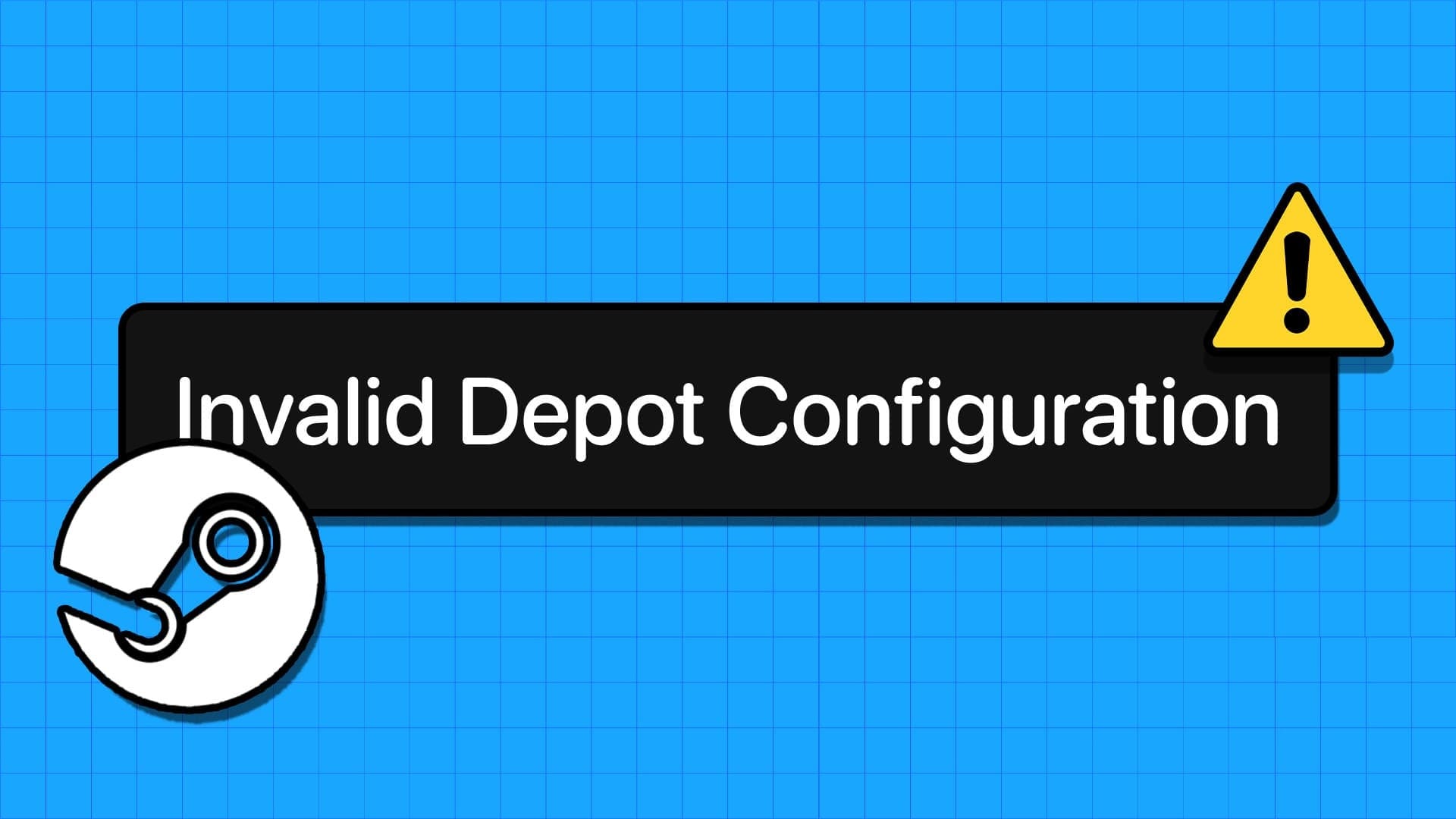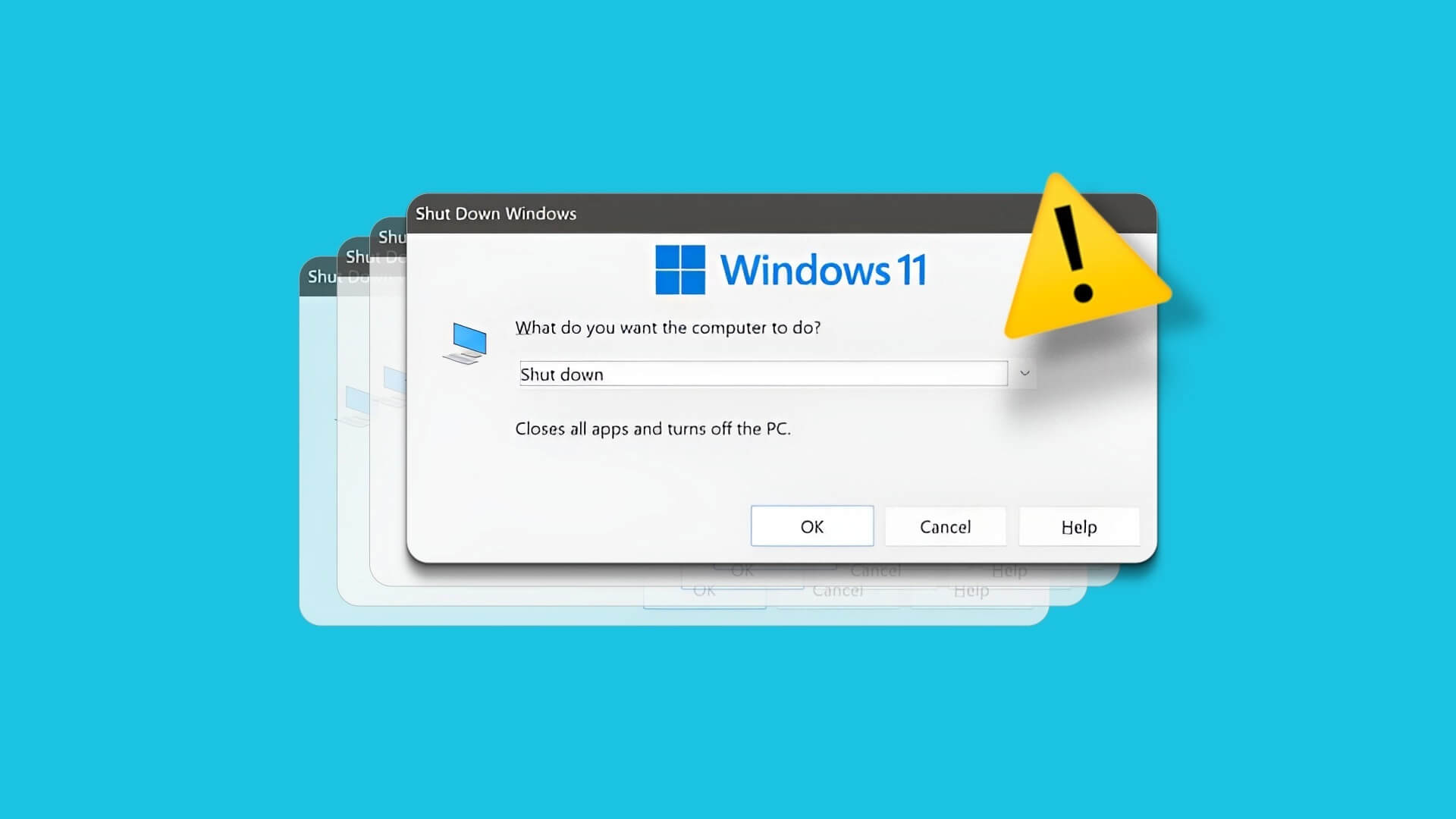Selvom Windows 11 er en velkommen ændring med sin Start-menu, proceslinje og andre designforbedringer, er opgraderingen ikke gået godt imod hos nogle brugere. Der har været Problemer med Bluetooth Og Wi-Fi, og nogle gange, mange har bemærket forsinkelse efter opdatering til Windows 11. Hvis du bemærker, at din computer bliver langsommere, er her måder at løse Windows 11-langsomheden efter opdateringen.

Microsoft udgiver Windows 11-opdateringer for at forbedre pålideligheden og rette fejl i softwaren. Nogle gange kan tingene gå galt, og du kan opleve forsinkelser i hele dit system. Før du opgiver din ideelle opsætning, kan du bruge nedenstående fejlfindingstips og nyde hastighedsforbedringerne.
1. Deaktiver opstartsprogrammer
Efter opdateringen af Windows 11 har Microsoft muligvis aktiveret systemapps til at starte, når du logger ind. Du bemærker muligvis: Opstart OneDrive Eller Microsoft Edge, selv når du ikke foretrækker dem. Du skal tjekke for irrelevante opstartsprogrammer og deaktivere dem i Indstillinger.
Trin 1: Åben Windows 11 Indstillinger-menu (brug Windows + I-tasterne) og vælg Ansøgninger fra venstre sidepanel.
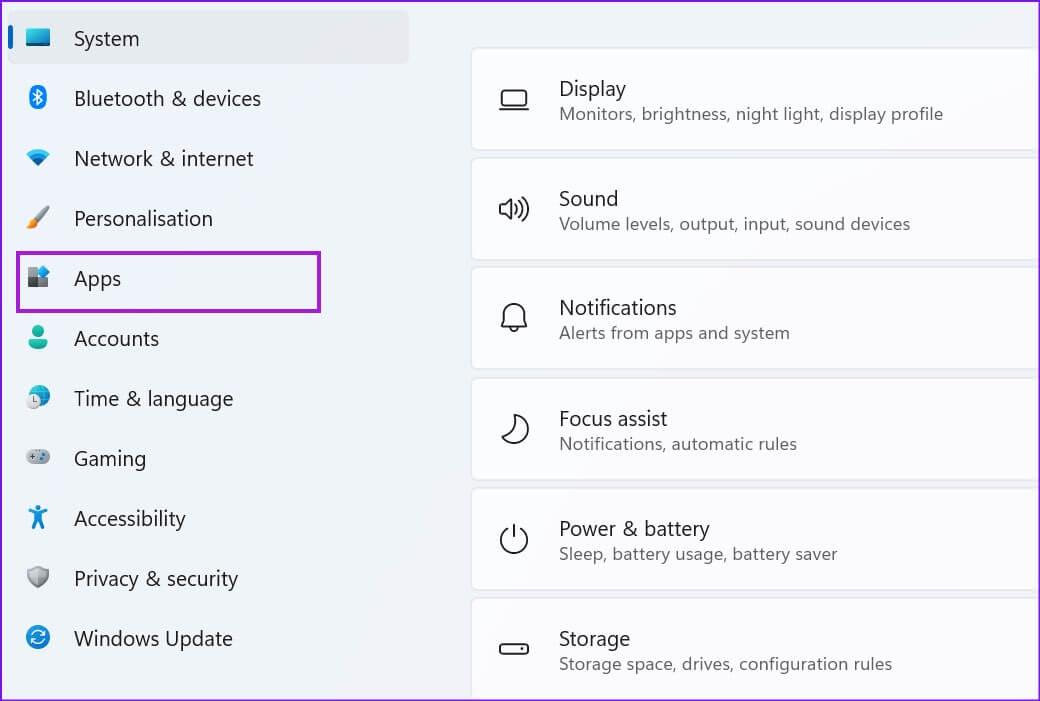
Trin 2: Find Opstartsmenu.
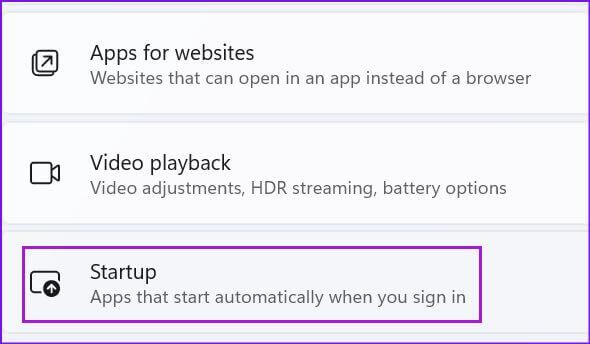
Trin 3: Verificere opstartsprogrammer Og dens indflydelse på systemet.
Trin 4: deaktiver Applikationer og tjenester Unødvendigt når تسجيل الدخول.
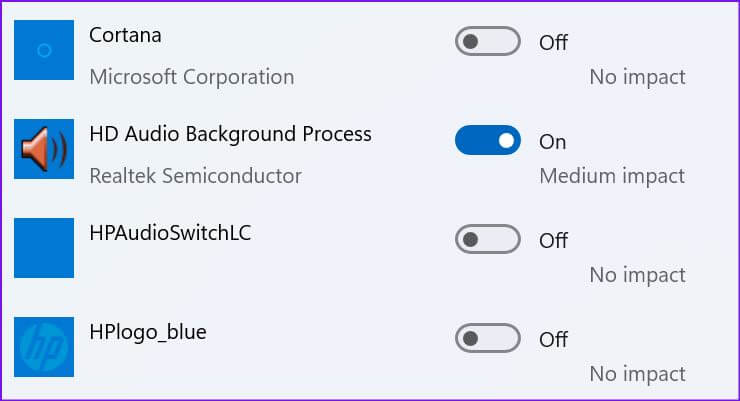
Fra nu af starter Windows uden at nogen tjenester eller programmer hindrer det i baggrunden.
2. Fjern uønskede applikationer
Nogle tredjepartsprogrammer kan blive inkompatible med din computers nye operativsystem. Disse programmer kan holde op med at reagere eller begynde at gå ned på din computer. Du skal opdatere eller fjerne disse programmer (hvis de ikke længere er nødvendige).
Trin 1: tænde for Windows 11 Indstillinger-menu og gå til Applikationssektion Fra venstre sektion.
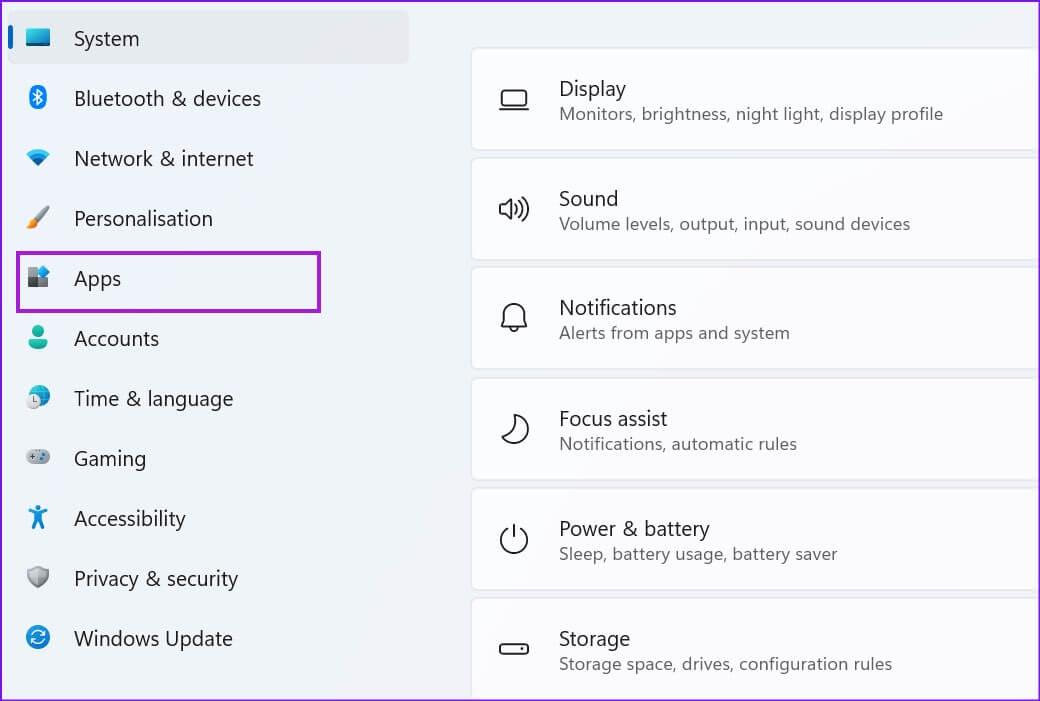
Trin 2: Find Applikationer og funktioner.
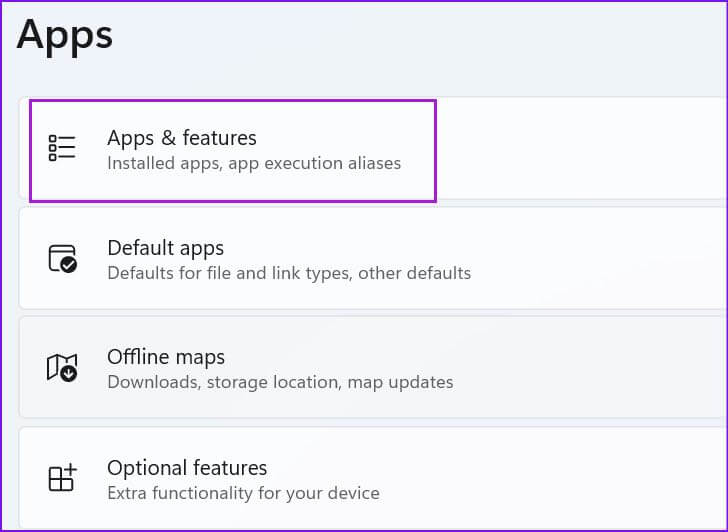
Trin 3: Lede efter Ansøgning Du behøver det ikke, og angiv det Tre-punkts menu ved siden af ham.
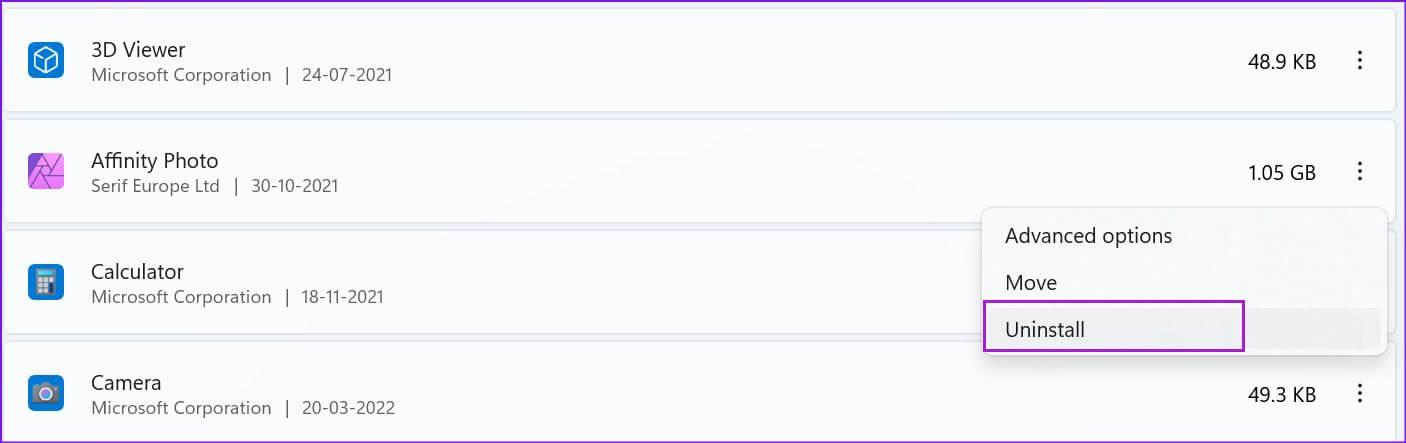
Trin 4: Klik på "afinstaller" Bekræft din beslutning.
3. Tøm lagerplads
Når du har lidt eller ingen lagerplads på din computer, vil du bemærke en forsinkelse i de daglige opgaver. Windows 11 leveres med en dedikeret lagerhåndtering. Sådan bruger du den.Genvind noget værdifuld opbevaring.
Trin 1: Klik på Windows -tast + I at tænde Indstillinger. .ي System-fanen I venstre kolonne skal du vælge Opbevaring fra højre del.
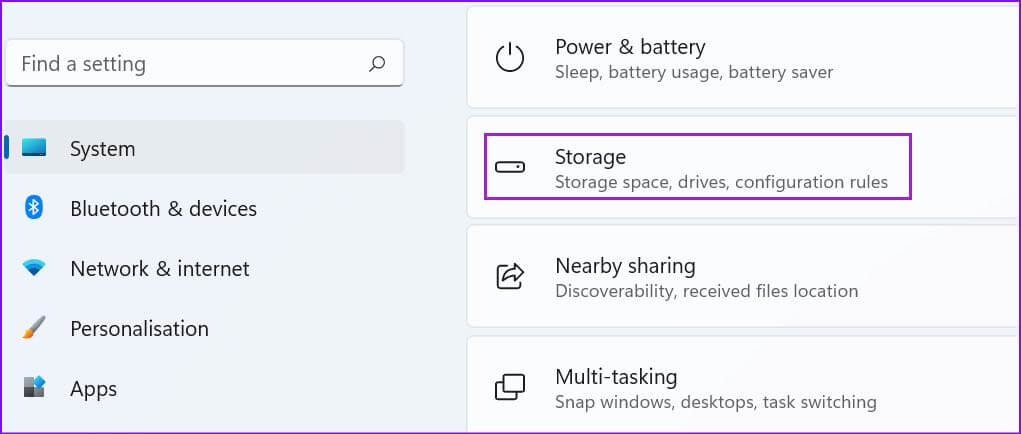
Trin 2: tjekke op midlertidige filer Og fjern den fra den følgende liste.
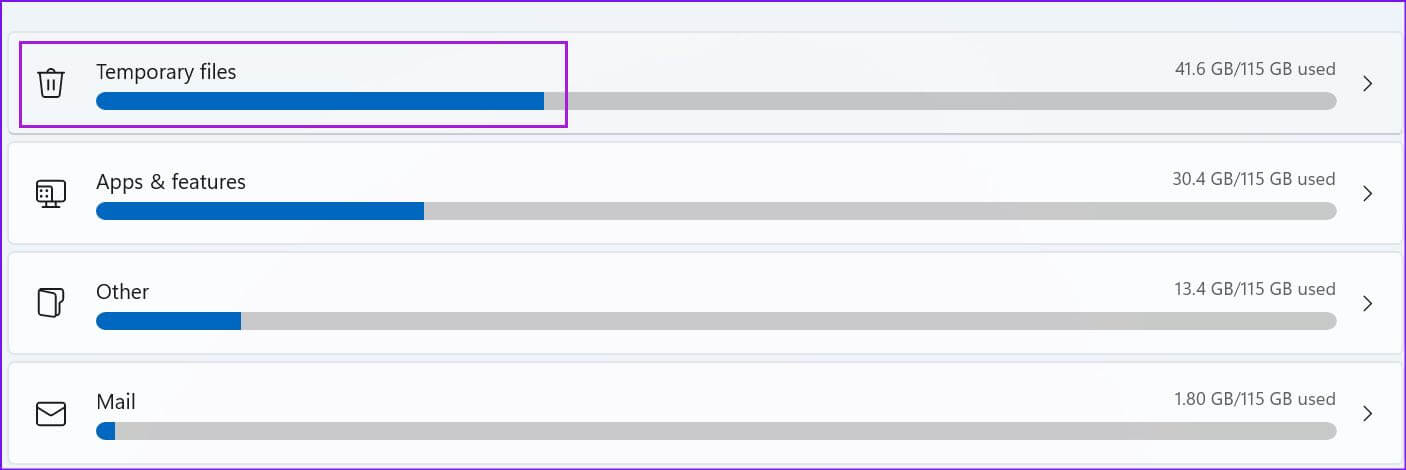
Du kan aktivere Storage Sense-knappen for automatisk at frigøre plads, slette midlertidige filer og administrere lokalt tilgængeligt cloudindhold fra den samme Lagermenu.
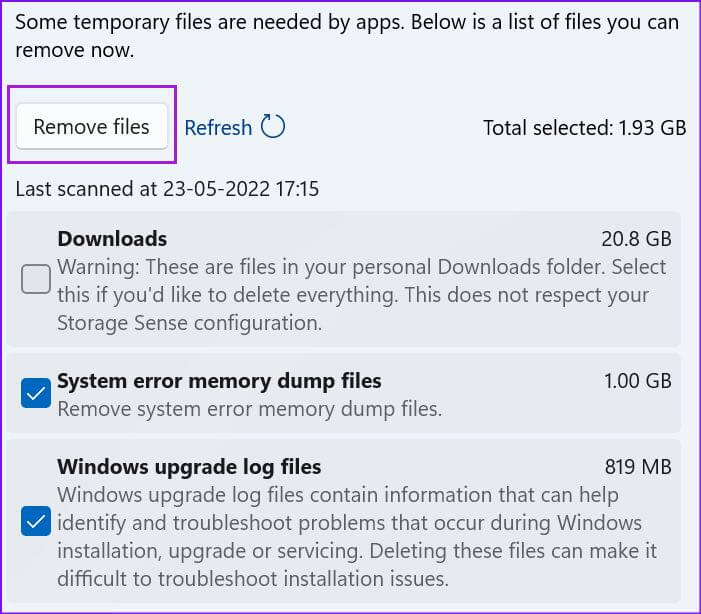
Bemærk: Sørg altid for tilstrækkelig ledig lagerplads, før du downloader større OS-opdateringer.
4. Download valgfrie opdateringer
Når du installerer en Windows 11-opdatering på din computer, springes valgfrie opdateringer over. Hvis du bemærker en forsinkelse efter en vellykket opdatering, skal du installere disse valgfrie opdateringer.
Trin 1: Klik på Windows -tast + I At åbne Indstillinger og flytte til Windows Update.
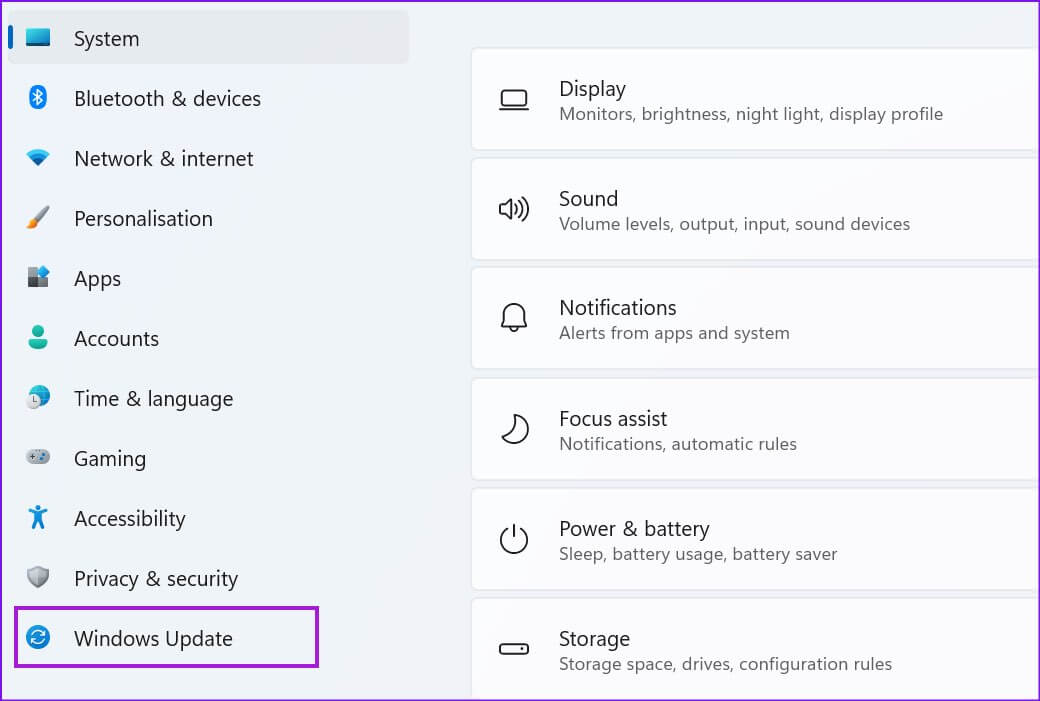
Trin 2: Find Avancerede indstillinger.
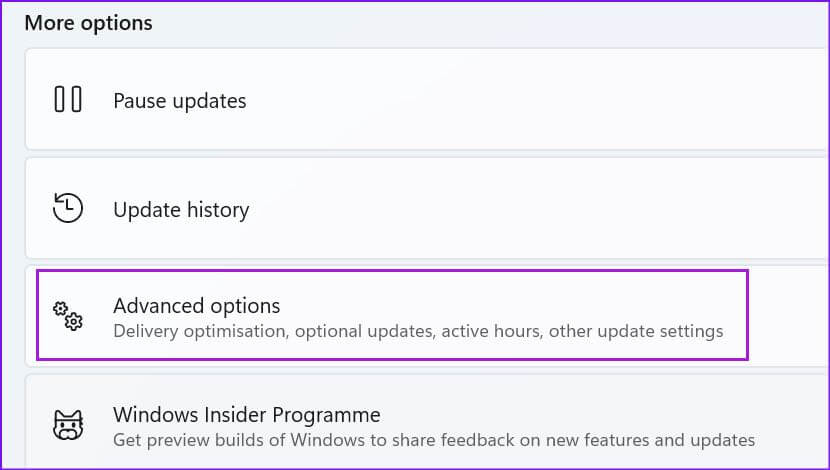
Trin 3: Søg efter valgfrie opdateringer i Indstillinger menu Ekstra.
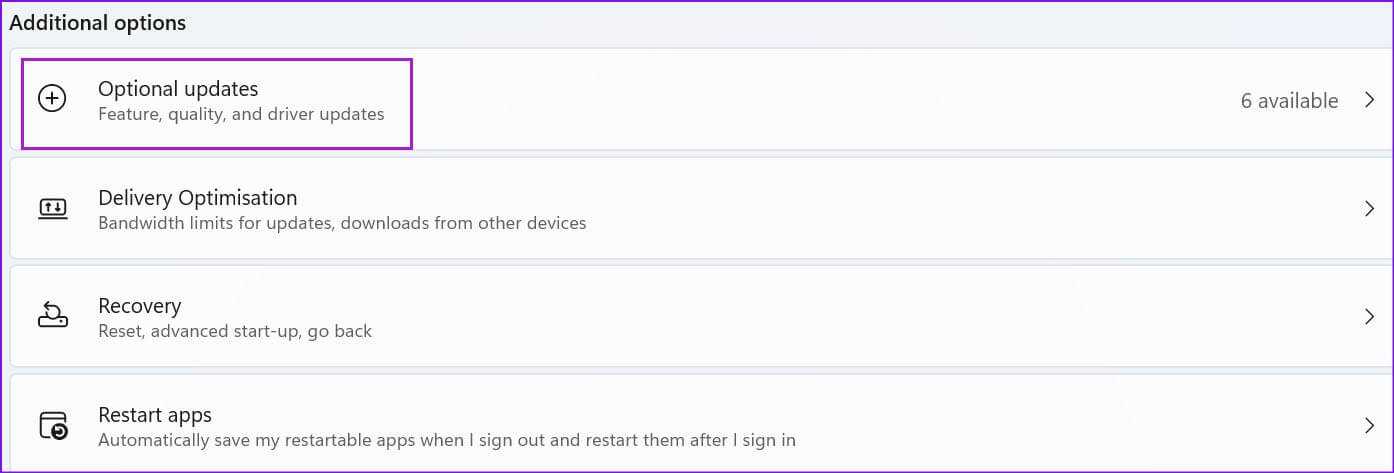
Trin 4: Vælg alle Driver opdateringer Hæng og tryk Download og installer-knap.
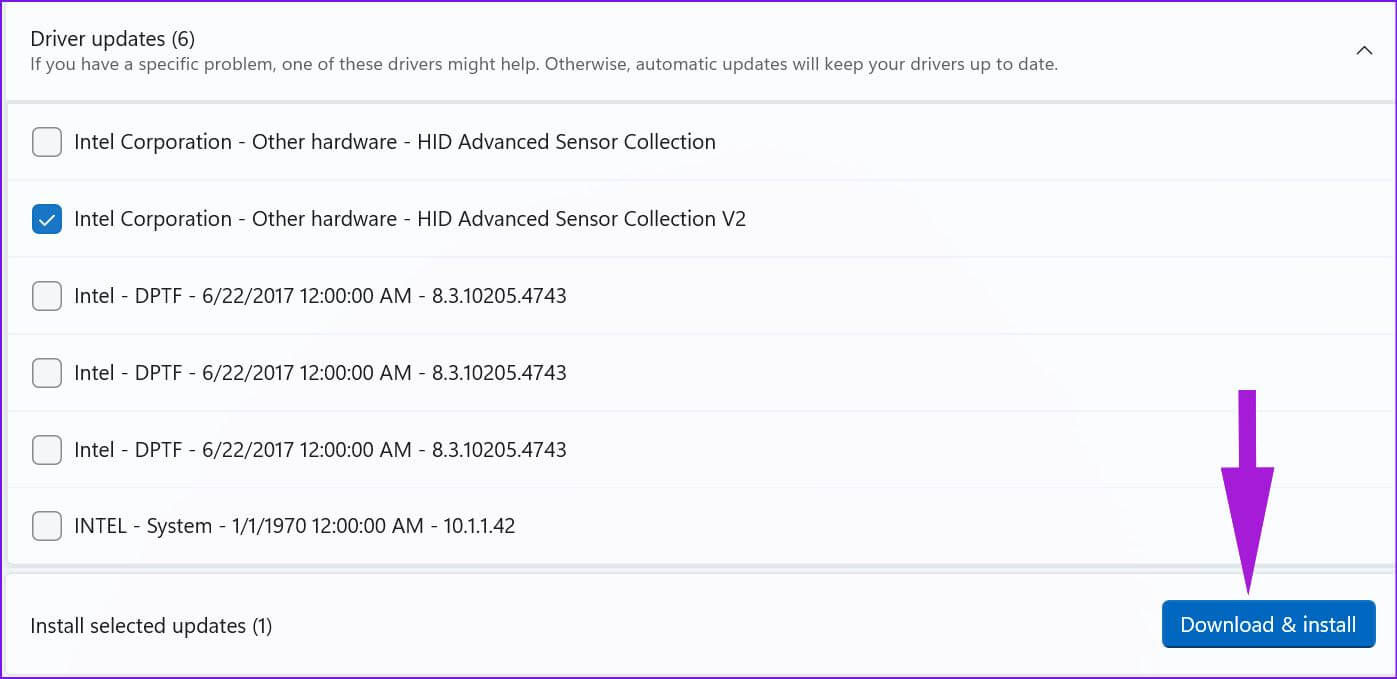
Begynd at bruge din Windows-computer, og du burde ikke bemærke forsinkelser i den daglige brug.
5. Kør systemdiagnostik
Hvis din computer oplever hardwarefejl efter opdatering til Windows 11, vil du opleve forsinkelser, og din computeroplevelse vil føles træg. Din computer leveres med indbygget software til systemdiagnosticering. Som minimum pakker producenter af bærbare og stationære computere dedikerede apps til hardwarediagnosticering. Hvis din computer ikke har en, kan du springe denne løsning over.
Bemærk: Vi bruger trinnene for en HP bærbar computer. Din computer kan være anderledes.
Trin 1: Åben HP Support Assistant-appen.
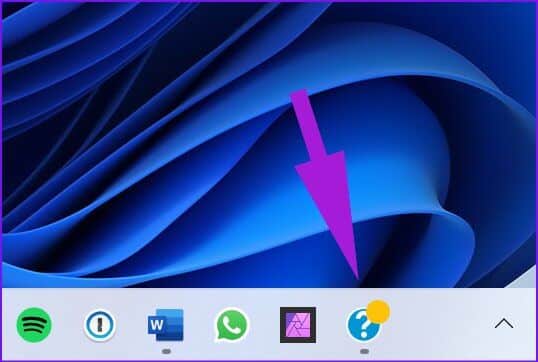
Trin 2: Find Kør hardwarediagnostik Fra hovedmenuen.
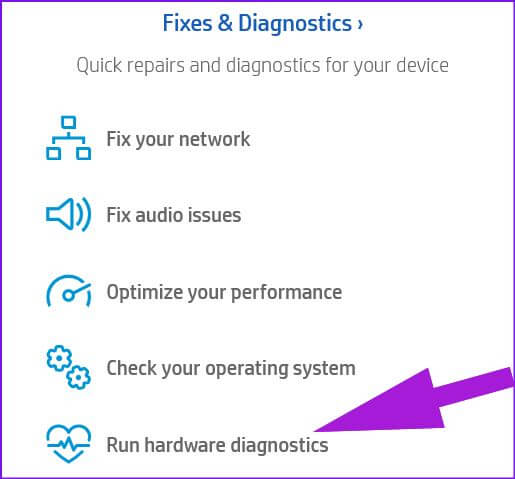
Trin 3: Klik på Komponenttests fra venstre sidepanel.
Trin 4: Markér fluebenet ud for alle komponenter, og vælg knappen Kør én gang.
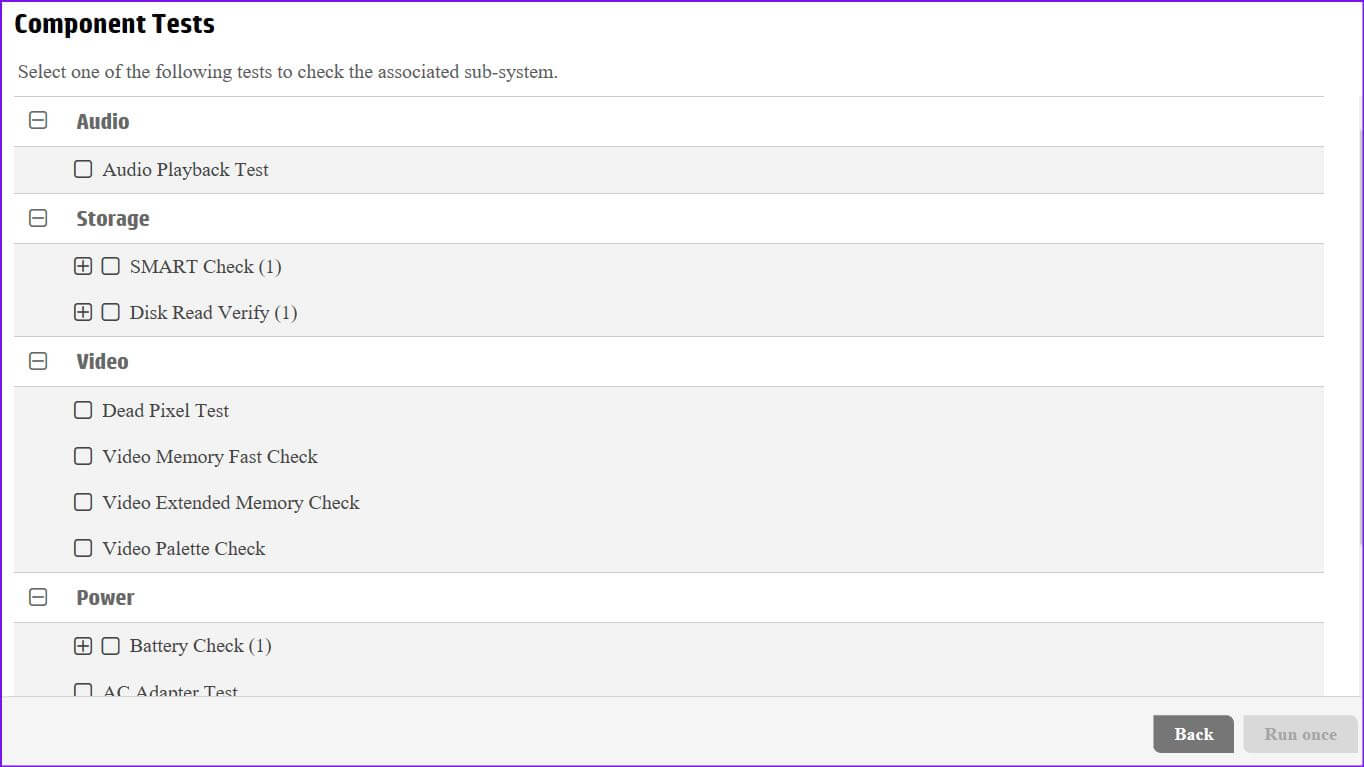
På samme måde kan du køre systemtests for at sikre, at nøglekomponenterne fungerer korrekt.
6. Kontroller computerens temperatur.
Hvis din computer bliver varm efter opdatering til Windows 11, vil du bemærke systemforsinkelser hist og her. Se vores dedikerede guide til, hvordan du reducerer CPU-temperaturen på din computer. Du kan kontrollere dette, tage de nødvendige skridt til at reducere temperaturen og prøve at bruge din computer igen.
7. Gå tilbage til den forrige version af operativsystemet.
Oplever du stadig forsinkelser efter at have fulgt alle ovenstående trin? Microsoft har muligvis udgivet en fejlbehæftet Windows 11-opdatering. Du har mulighed for at gendanne Windows-versionen på din computer.
Trin 1: Klik på Windows -tast + I At åbne Indstillinger app og vælg systemet fra venstre sidepanel.
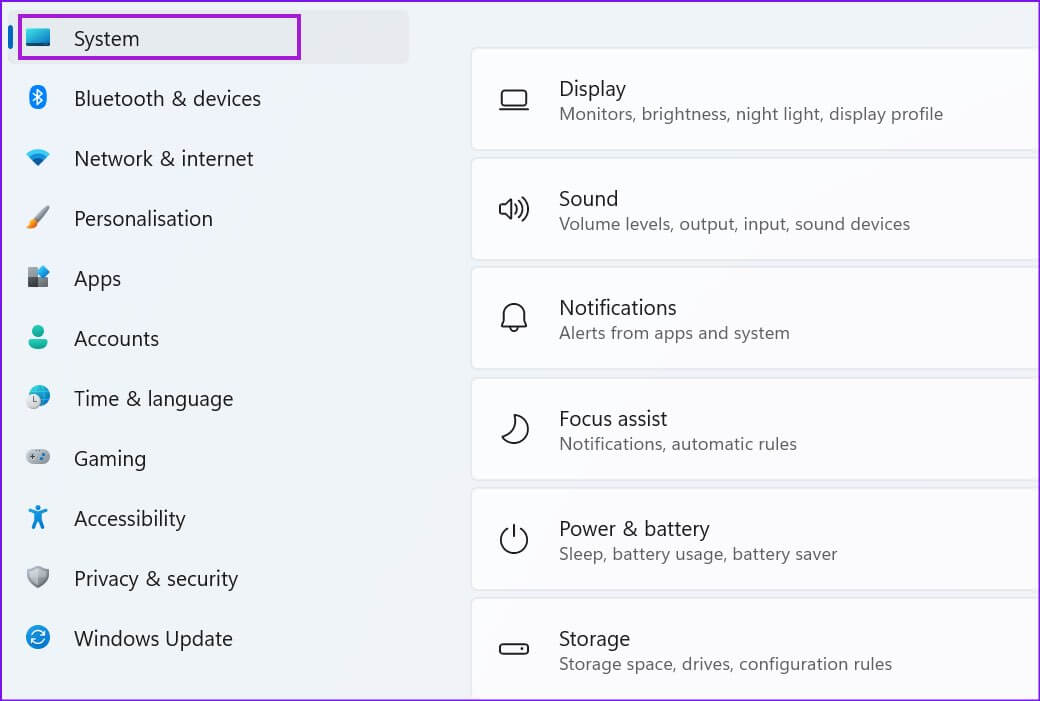
Trin 2: Rul ned og vælg Genopretning.
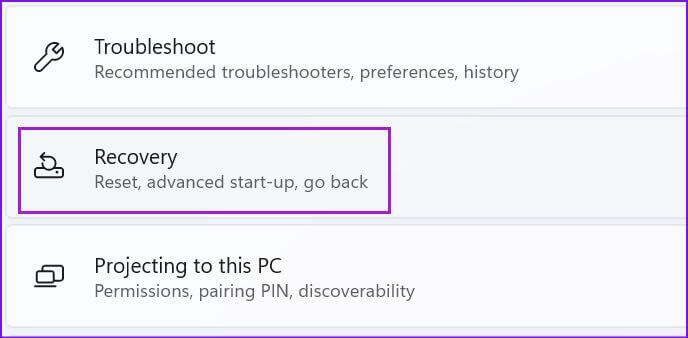
Trin 3: Find Tilbage-knap inden for Liste over gendannelsesmuligheder.
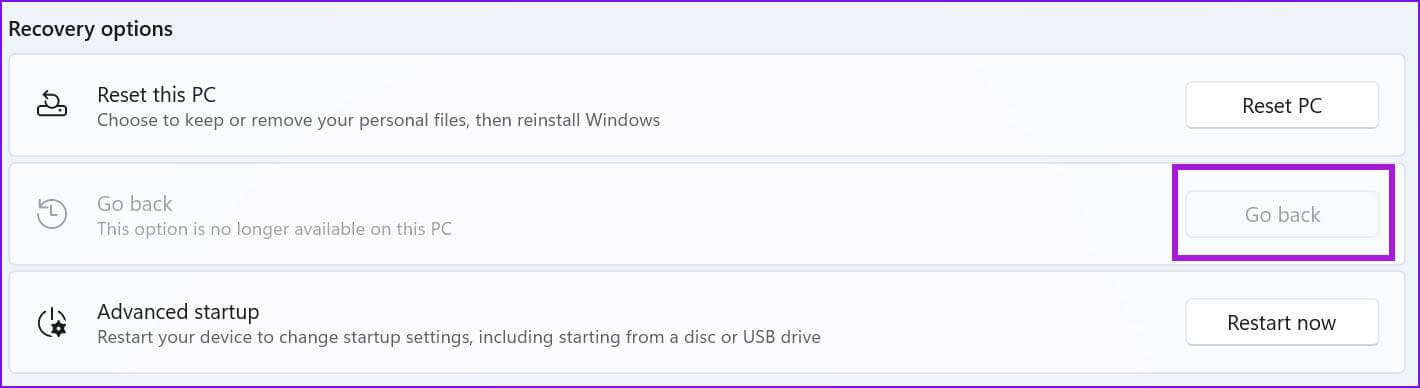
Følg instruktionerne på skærmen, og begynd at bruge et stabilt og problemfrit Windows-system på din pc.
8. Kør en Windows-sikkerhedsscanning
Ondsindede eller beskadigede filer kan være hovedårsagen til systemnedgang. Du behøver ikke at stole på tredjeparts antivirusprogrammer for at finde og fjerne disse filer. Microsofts Windows Security-værktøj burde klare opgaven.
Trin 1: Klik på Windows -nøgle , og søg efter Windows Security , og tryk på Indtast for at åbne applikationen.
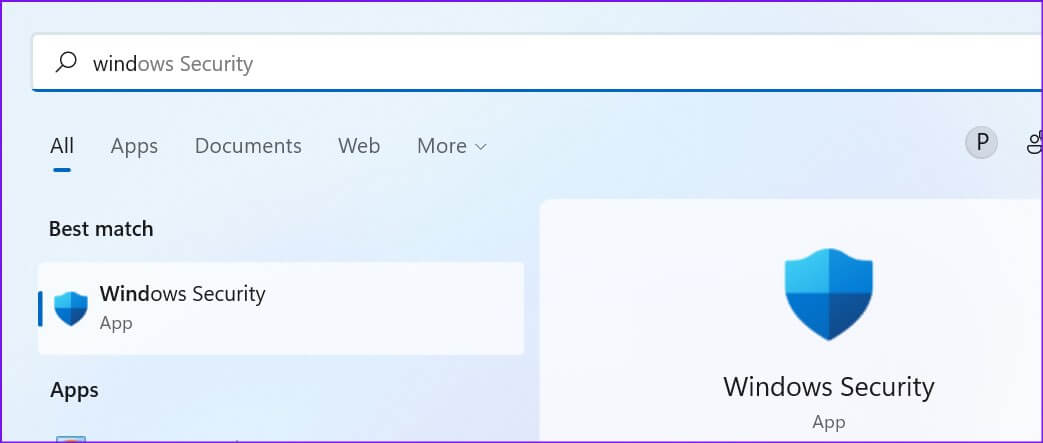
Trin 2: Find Virus- og trusselsbeskyttelse fra venstre sidepanel.
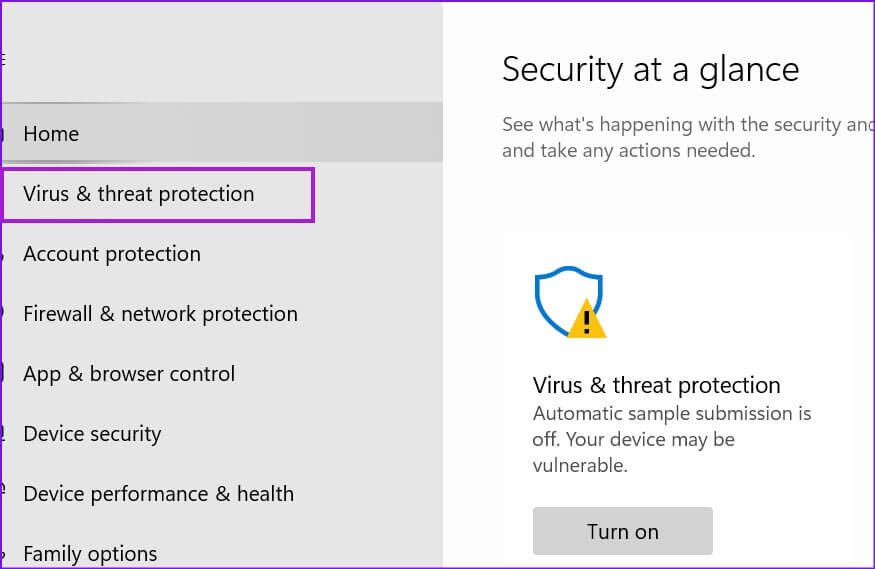
Trin 3: Klik på Hurtig scanningsknap Kør en fuld scanning på din computer.
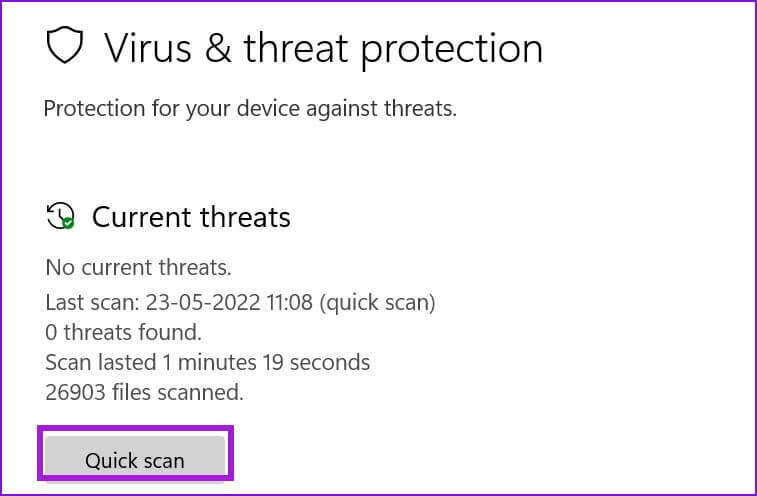
Når Windows Sikkerhed finder og fjerner disse filer, skal du genstarte computeren.
Hold din Windows 11-pc opdateret
Windows-opdateringer er tilgængelige for at forbedre din computeroplevelse. Men når Windows 11 halter efter en opdatering, kan det stadig rettes, før du beslutter dig for at installere det igen. Brug ovenstående løsninger til at løse Windows 11-forsinkelse efter en opdatering på din pc på ingen tid. Hvis du har fundet et andet trick, så del det venligst i kommentarerne nedenfor.